Las ventanas emergentes originalmente tenían el propósito de notificar a los usuarios sobre nuevos mensajes, cambios de parámetros y eran de naturaleza informativa. Con el tiempo, se han convertido en medios publicitarios habituales, que a menudo contienen enlaces maliciosos. Por tanto, la mayoría de los navegadores los bloquean de forma predeterminada.
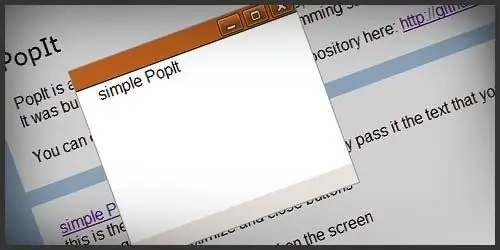
Instrucciones
Paso 1
Abra la página que desea abrir la ventana emergente en su navegador web. Aparecerá un pequeño mensaje en la parte superior con información sobre un mensaje emergente bloqueado por el navegador por motivos de seguridad. Si confía en este sitio y está seguro de que los mensajes emergentes no dañarán su computadora ni su sistema operativo, haga clic en el mensaje en la parte superior de la página y permita que se abra la ventana emergente.
Paso 2
Si desea que su navegador no bloquee las ventanas emergentes en ciertos sitios, agréguelos a la lista de excepciones. Para hacer esto, la próxima vez que reciba una notificación emergente, permita que las ventanas emergentes se abran solo para este sitio. Tenga en cuenta que puede eliminar un sitio de la lista de exclusiones en el panel de configuración de seguridad o contenido, todo depende del navegador que tenga.
Paso 3
Abra la configuración del programa y busque la lista de exclusiones en la pestaña de protección y seguridad, agregando sitios en los que confía. Tenga en cuenta que incluso si ha estado utilizando este sitio durante mucho tiempo, utilice siempre un sistema antivirus con función de escaneo de red, ya que corre el riesgo de perder datos en su computadora y tendrá que reinstalar el sistema operativo.
Paso 4
Si desea que todas las ventanas emergentes de cualquier sitio que visite se abran en su navegador de forma predeterminada, seleccione esta opción en el panel de configuración del programa en la pestaña de seguridad o cualquier otra que sea responsable de las ventanas emergentes en su navegador. En Mozilla, este elemento se encuentra en la pestaña Contenido, en Opera, en el elemento de contenido bloqueado en la configuración adicional. Sin embargo, en Opera, la apariencia del menú cambia muy a menudo con el lanzamiento de una nueva versión, por lo que puede encontrar esta configuración en otra sección del menú.






